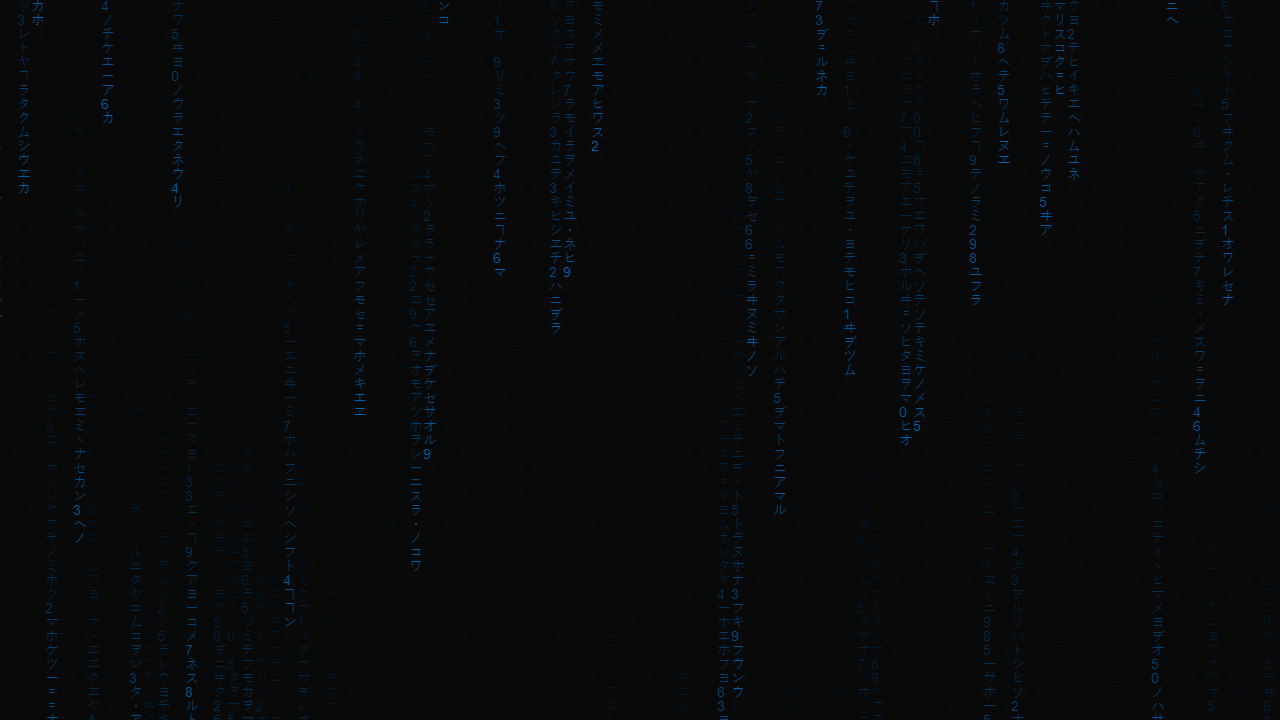비주얼 스튜디오 / Visual Studio / 제거 / 삭제
1. Visual Studio 2013 또는 2015
2. Visual Studio 2017 이상 (2017, 2019, 2022)
3. 기타
설치된 Visual Studio 버전에 따라 제거하자
1. Visual Studio 2013 또는 2015
VisualStudioUninstaller (https://github.com/microsoft/VisualStudioUninstaller/releases/tag/v1.4) 사용
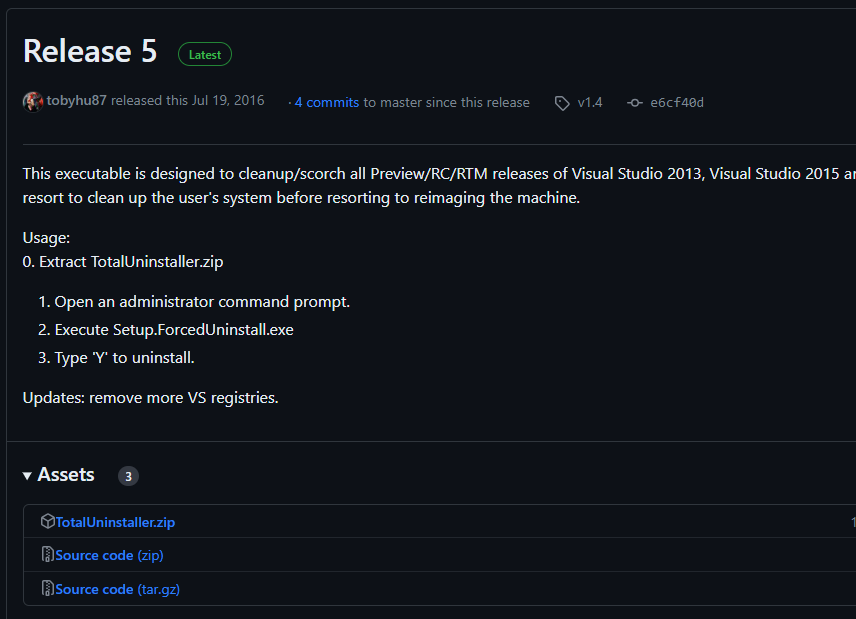
링크의 Assets 내 TotalUninstaller.zip 을 다운로드한다

다운로드가 완료되면, 압축을 해제한다
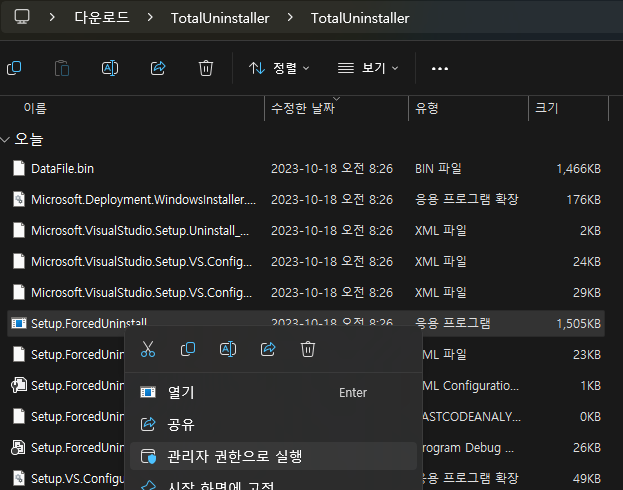
폴더 내 Setup.ForcedUninstall 를 마우스 우클릭 후 관리자 권한으로 실행한다
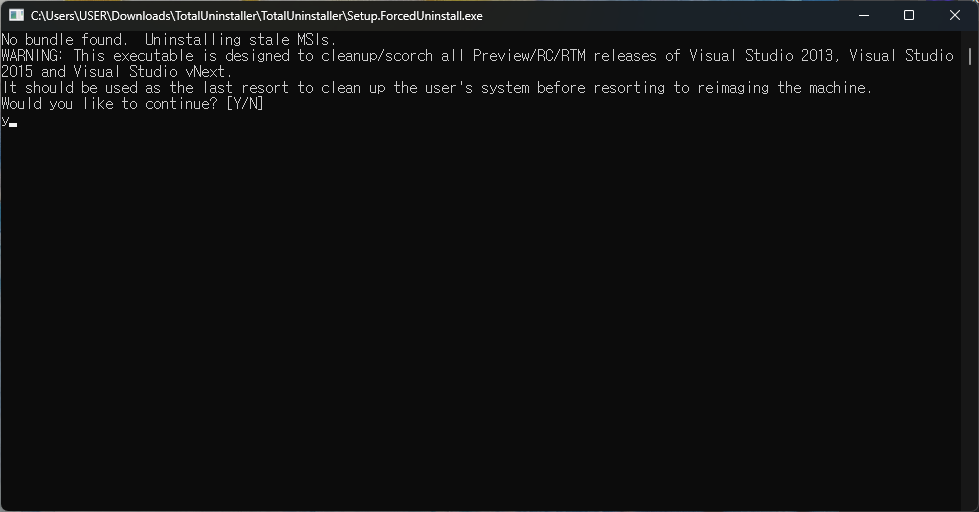
y를 입력하고 엔터 키를 누르면 제거가 시작된다
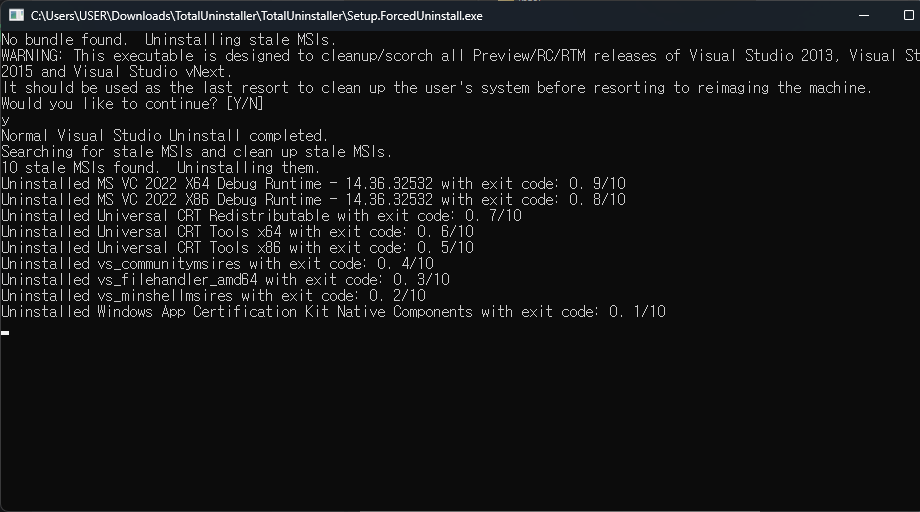
제거가 완료되면 자동으로 cmd가 종료된다
2. Visual Studio 2017 이상 (2017, 2019, 2022)
Uninstall or remove Visual Studio 를 기준으로 한다
(https://learn.microsoft.com/en-us/visualstudio/install/uninstall-visual-studio?view=vs-2022)
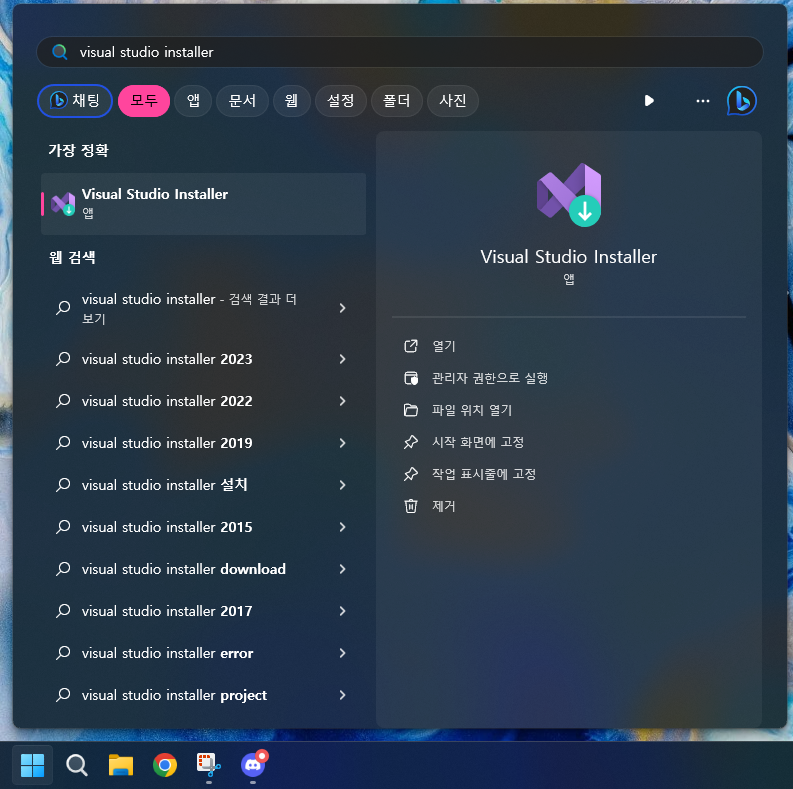
키보드 윈도우 키 입력 또는 검색 아이콘을 클릭하고, Visual Studio Installer 또는 Installer 를 검색 후
Visual Studio Installer 를 실행한다
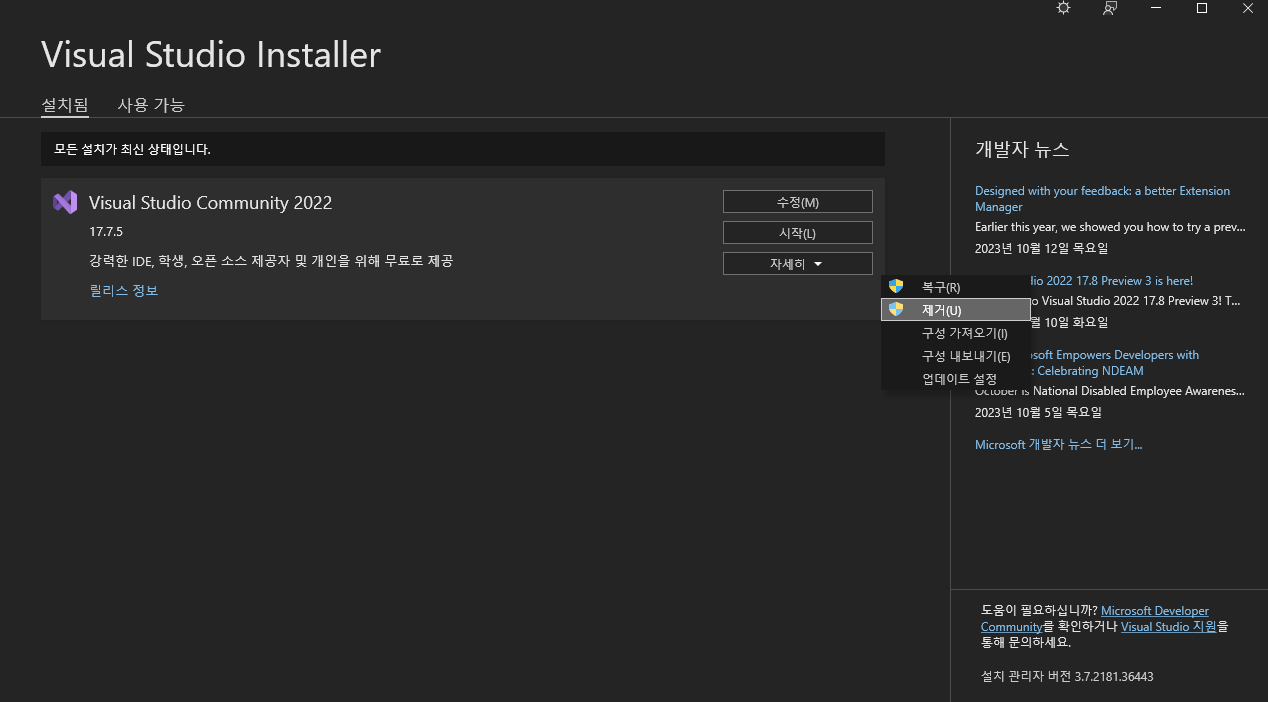
제거할 버전의 자세히 ▶ 제거를 선택한다
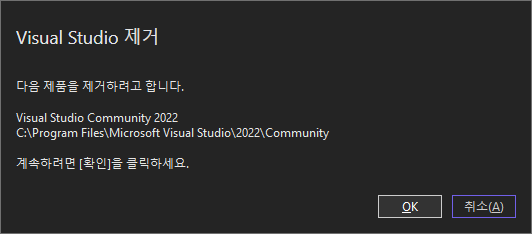
OK 를 선택하면 제거가 시작된다
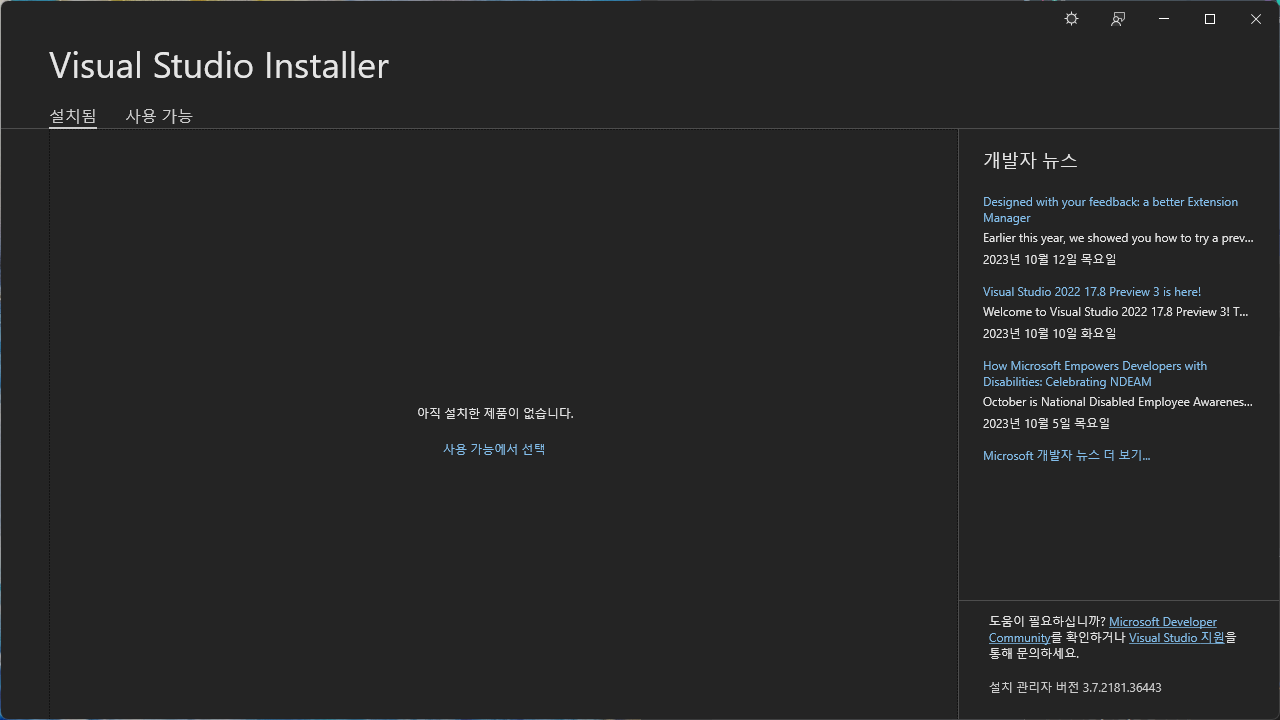
제거가 완료된 모습
2. 또는 InstallCleanup 을 사용해서 제거할 수도 있다

기본 설치 경로는 C:\Program Files (x86)\Microsoft Visual Studio\Installer 이다
InstallCleanup 을 우클릭 후 관리자 권한으로 실행하면 제거된다
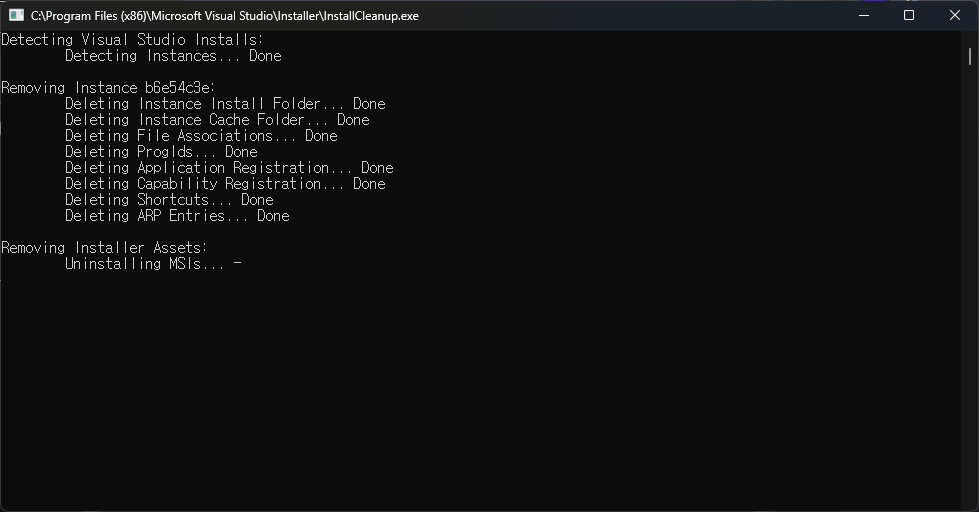
제거가 완료되면 자동으로 cmd가 종료된다
cmd 종료 이후 바탕 화면이 나오지 않는다면,
키보드의 Control + Alt + Delete 키를 누르고 우측 하단의 전원 버튼 ▶ 다시 시작을 선택해 재부팅한다
3. 기타
이제 Visual Studio Installer 와 프로젝트 폴더도 제거하자
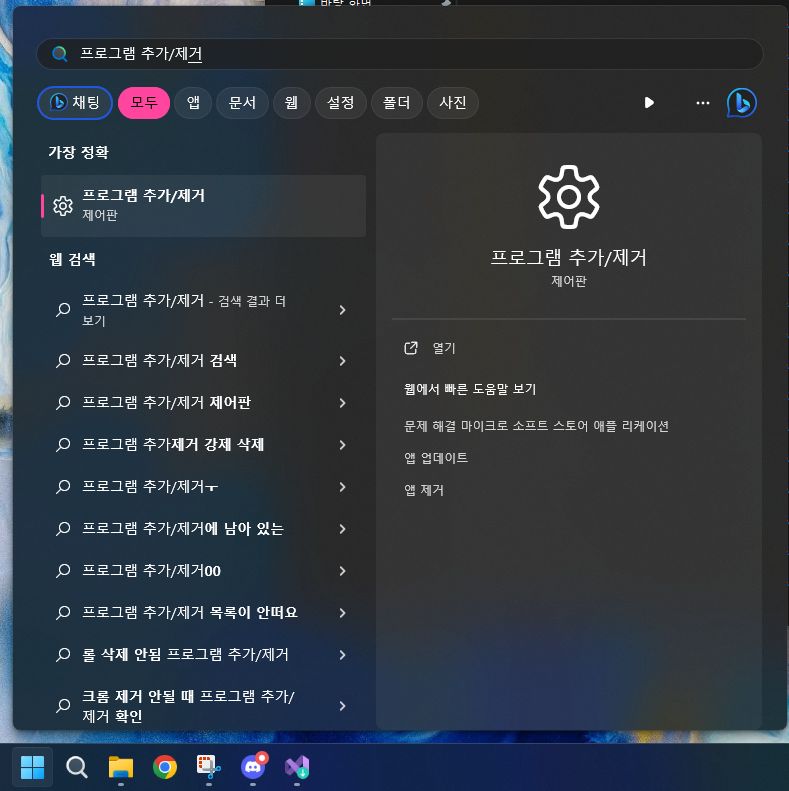
키보드 윈도우 키 입력 또는 검색 아이콘을 클릭하고, 프로그램 추가/제거 를 선택한다
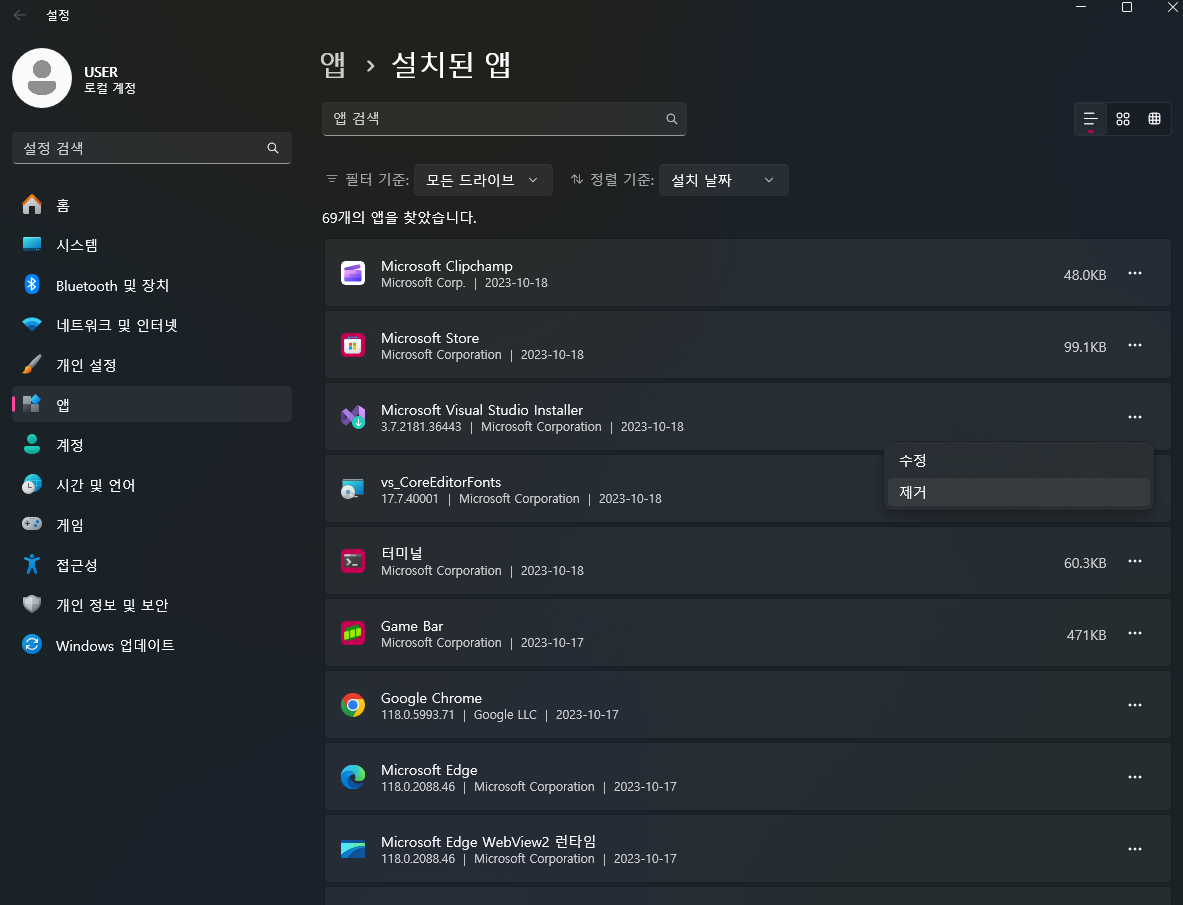
Visual Studio Installer 제거 를 선택한다
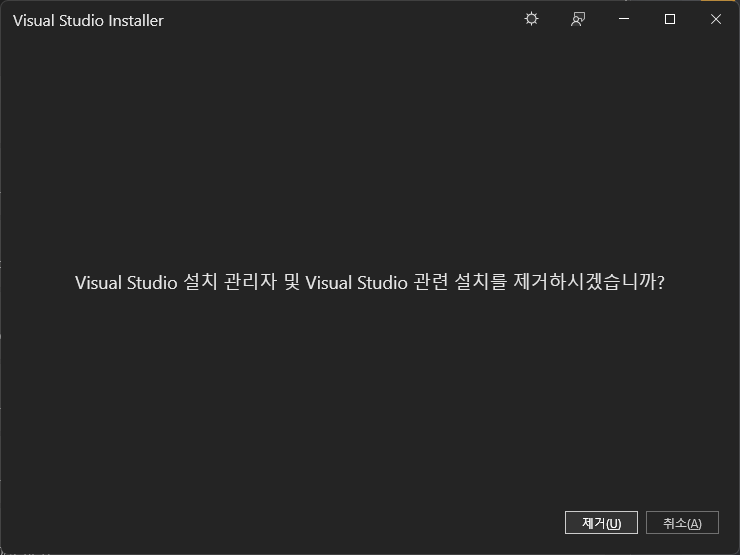
제거 를 선택하면 제거되며, 제거가 완료되면 자동으로 종료된다
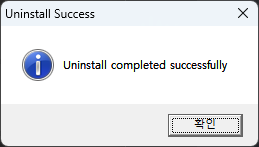
제거 완료
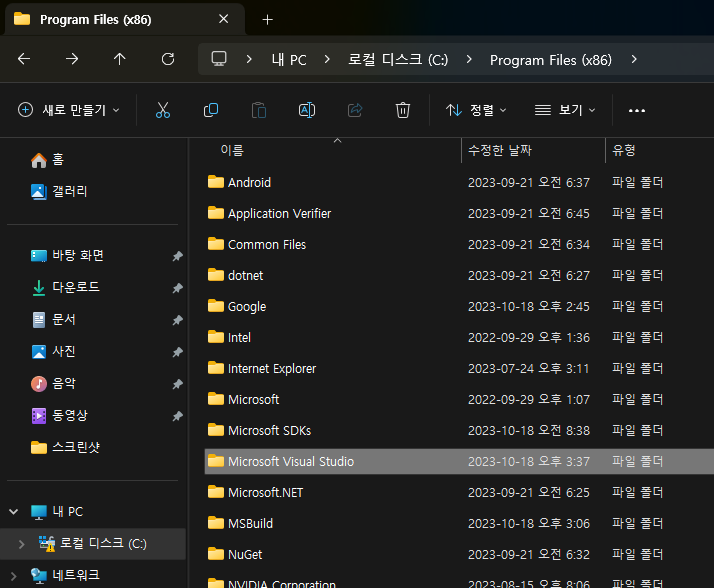
C:\Program Files (x86) 경로의 Microsoft Visual Studio 폴더도 제거한다
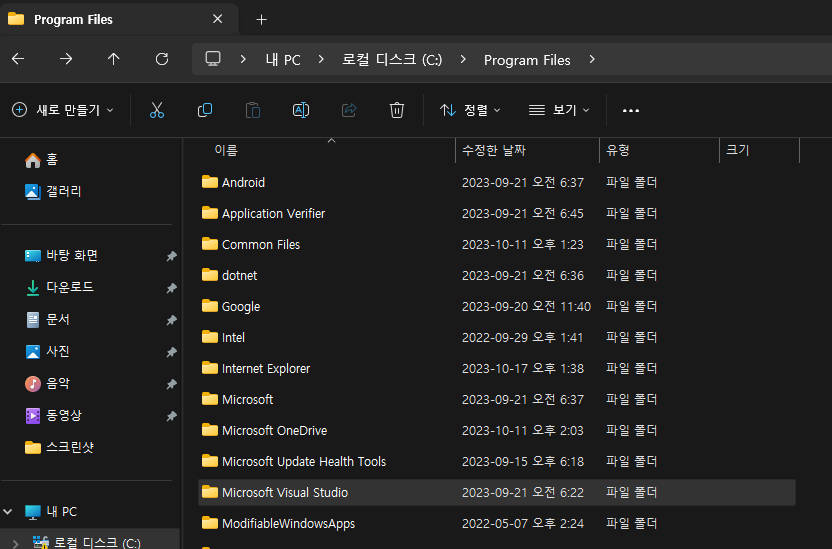
C:\Program Files 경로의 Microsoft Visual Studio 폴더도 제거한다
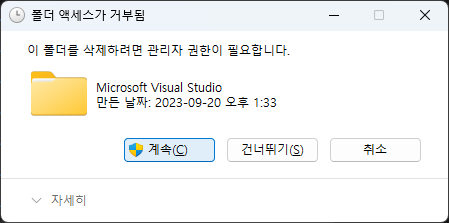
계속을 선택한다


기본 경로인 {유저이름} 폴더 내에 프로젝트 폴더인 source 폴더도 제거한다
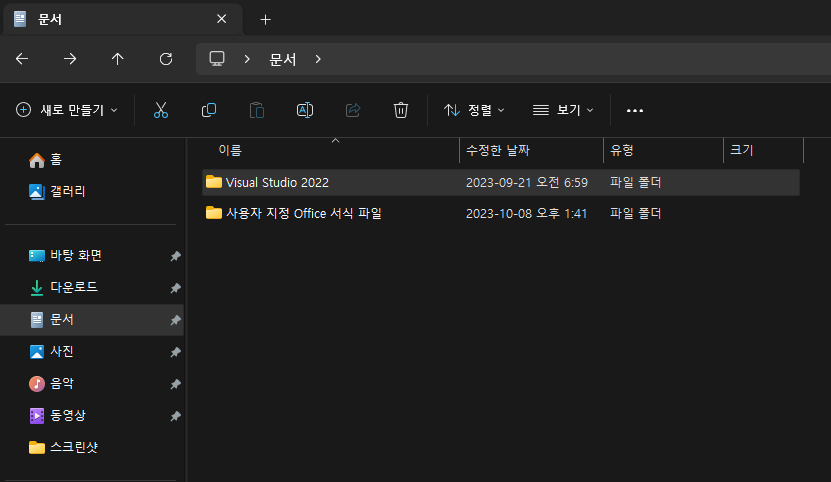
문서에도 폴더가 남아 있다면 제거한다
마지막으로,
windows software development kit 이나
windows sdk,
microsoft .net sdk,
micro visual c++ redistributable,
등등 관련 프로그램들을 프로그램 추가/제거 에서 제거하면 된다